Windows10如何关闭文件资源管理器搜索记录?
分类:win10教程 2021-08-08
导读: Windows10如何关闭文件资源管理器搜索记录?--Windows10如何关闭文件资源管理器搜索记录?Windows10系统的文件资源管理器自带了一个文件搜索引擎,这是一个非常便捷的功能,但其默认会自动记录用户的搜索历史记录,如果担心隐私会被泄露,那么可以选择将搜...
Windows10如何关闭文件资源管理器搜索记录?Windows10系统的文件资源管理器自带了一个文件搜索引擎,这是一个非常便捷的功能,但其默认会自动记录用户的搜索历史记录,如果担心隐私会被泄露,那么可以选择将搜索历史记录功能关闭掉。这里小编为大家带来Windows10关闭文件资源管理器搜索记录的方法,快来看看吧!

Windows10关闭文件资源管理器搜索记录的方法
1、首先,打开“开始菜单”,并输入“gpedit”搜索并打开组策略编辑器;
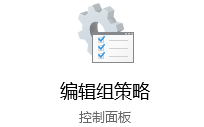
2、接着,在左侧的窗格中依次找到“用户配置-管理模板-Windows组件”;
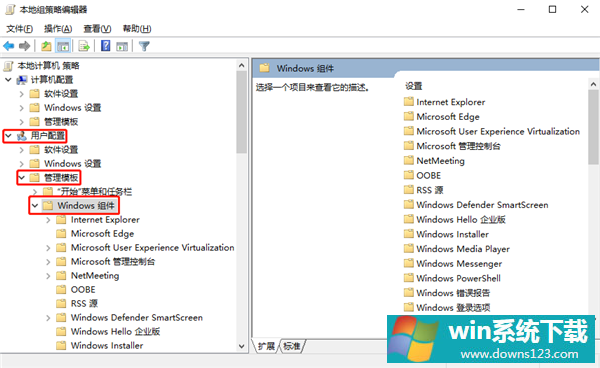
3、在展开的列表中找到“文件资源管理器”,在右侧找到并双击“在文件资源管理器搜索框中关闭最近搜索条目的显示”;
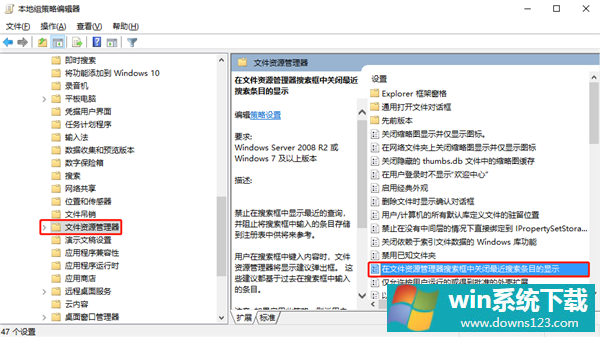
4、然后,在弹出的对话窗口中选择“已启用”选项,并依次点击“应用”-》“确定”按钮即可;
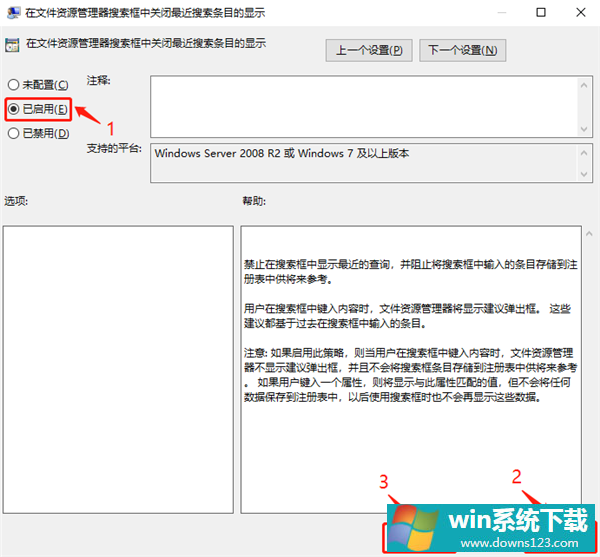
5、设置完成后,即可关闭掉搜索历史记录功能。

以上就是小编带来的在win 10系统中关闭文件资源管理器搜索记录的方法介绍,希望可以帮助到各位小伙伴们!
相关文章
- 如何在Win11上本地显示CPU、GPU和RAM使用情况?
- Win11照片查看器如何设置?Win11照片查看器设置方法
- Win11窗口背景颜色如何设置?Win11窗口背景颜色设置的方法
- Win10如何使用和Win11一样的新版应用商店(Microsoft Store)?
- Win11如何添加新网络?Win11添加新网络的方法
- Win11如何使用多桌面功能?Win11使用多桌面功能的方法
- Win11实时保护怎么关闭 Win11实时保护永久关闭教程
- Win11任务栏如何打开任务管理器?Win11任务栏打开任务管理器方法
- Win10安装失败无限重启如何修复?Win10安装失败无限重启修复方法分享
- Win10系统如何创建U盘安装介质?


